O que é
O Fornecedor é aquele que fornece mercadorias ou prestações de serviços para a sua empresa.
Realizar este cadastro no sistema, permite manter todos os fornecedores (Física ou Jurídica) de sua empresa, para poder registrar corretamente as contas a pagar e a receber no Financeiro, vinculando os fornecedores que correspondem aquela conta.
Isso facilita muito a rotina do financeiro de sua empresa, podendo ser localizado facilmente as contas pelo nome do fornecedor, quando necessário.
Permissão necessária
É necessário ter a permissão “9.11 – Cadastrar um novo fornecedor” habilitada no perfil de acesso do módulo ADM.
Como fazer
1. Na lupa de busca do sistema pesquise por “Fornecedor“;

2. Ao carregar a tela, clique em “Cadastrar novo“;
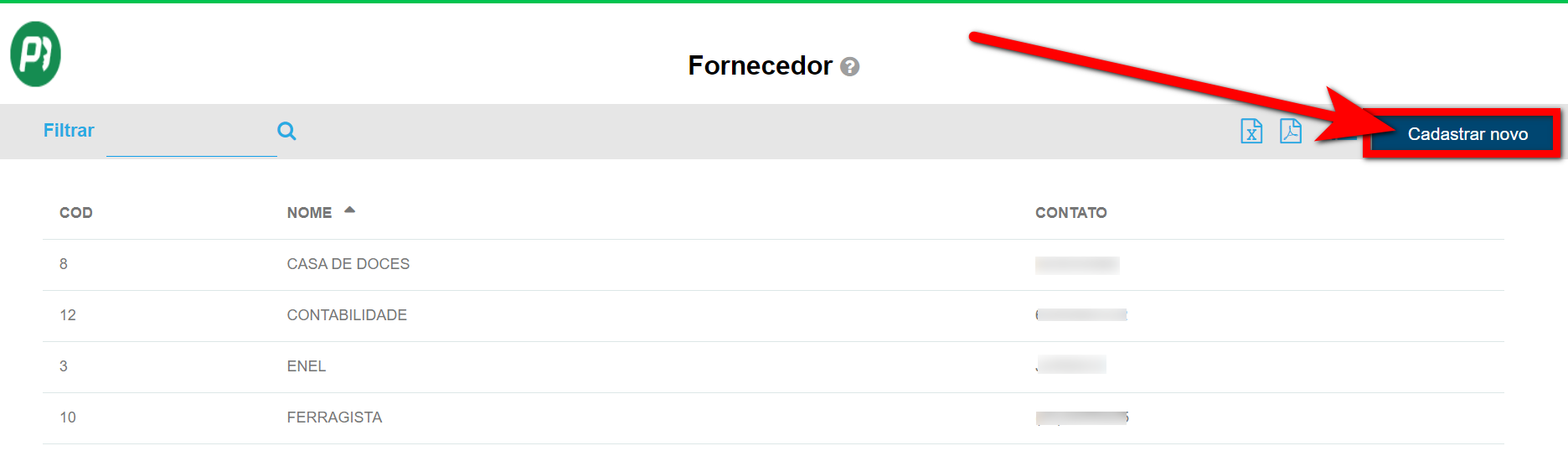
3. Preencha os dados do fornecedor;
Observação: os campos obrigatórios para o cadastro de fornecedor são: Nome e Contato, porém outros campos também podem ser obrigatórios dependendo de configuração. Campos identificados com * são obrigatórios.
Dicas: dados como endereço, inscrição municipal e estadual, CFDF são extremamente importantes estarem preenchidos, caso você realize a emissão das notas fiscais para esse fornecedor. Preencha os campos de Plano de Contas e Centro de Custo para agilizar o lançamento de Contas a Pagar e Contas a Receber.
3.1. Nos dados principais;
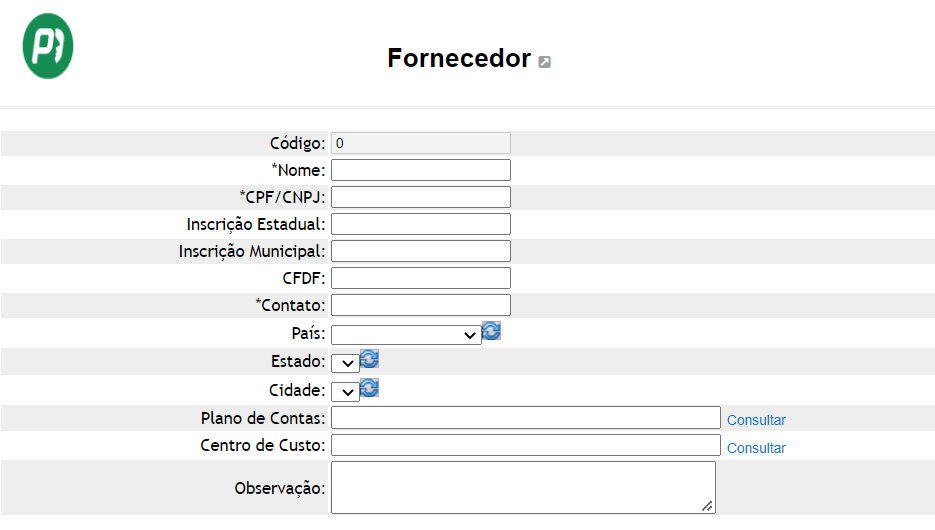
- Código: é o número identificador deste cadastro sendo preenchido automaticamente pelo sistema após salvar o cadastro do fornecedor;
- Nome: preencha com o nome do fornecedor;
- CPF/CNPJ: preencha com o CPF ou CNPJ do fornecedor;
- Inscrição Estadual: preencha com a Inscrição Estadual do fornecedor;
- Inscrição Municipal: preencha com a Inscrição Municipal do fornecedor;
- CFDF: preencha com o CFDF do fornecedor. O CFDF é o Cadastro Fiscal do Distrito Federal (CFDF) e é uma particularidade do DF;
- Contato: informe um nome ou número de telefone para contato da empresa fornecedora;
Exemplo: Ana é a pessoa que terei contato nessa empresa, então coloco o nome dela nesse campo. - País: informe o País ao qual o fornecedor é sediado;
- Estado: informe o Estado ao qual o fornecedor é sediado;
- Cidade: informe a Cidade a qual o fornecedor é sediado;
- Plano de Contas: informe o plano de contas que será preenchido ao lançar uma conta a pagar ou a receber deste fornecedor;
- Centro de Custo: informe o centro de custo que será preenchido ao lançar uma conta a pagar ou a receber deste fornecedor;
- Observação: se necessário, descreva uma observação sobre esse fornecedor.
3.2. Na guia “Endereço“;
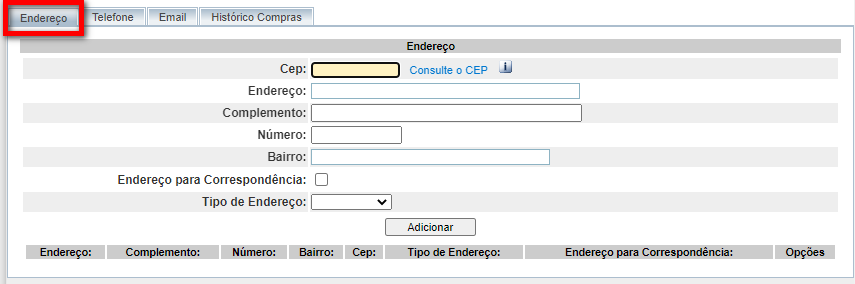
- Cep: informe o CEP da empresa e clique em Consulte o CEP para o sistema preencher automaticamente o restante do endereço;
- Endereço: informe o endereço da empresa;
- Complemento: se necessário, descreva o complemento do endereço;
- Número: informe o número da empresa, caso tenha;
- Bairro: informe o bairro da empresa;
- Endereço para Correspondência: marque se deseja receber correspondências por esse endereço quando precisar;
- Tipo de Endereço: informe o tipo de endereço: Comercial ou Residencial.
3.2.1. Após preencher os dados do endereço é necessário clicar no botão “Adicionar” para os dados serem incluídos ao cadastro do fornecedor.
3.3. Na guia “Telefone“;
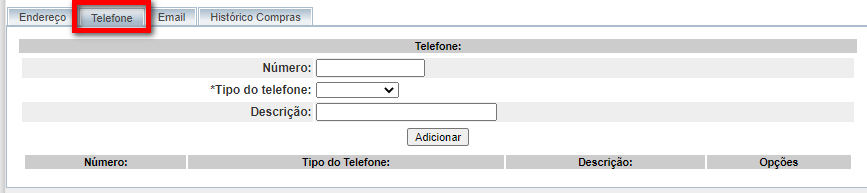
- Número: informe o número de telefone do fornecedor;
- Tipo do telefone: informe o tipo de telefone: Residencial, Comercial, Celular ou Recado;
- Descrição: se necessário, descreva uma observação sobre esse contado do fornecedor.
3.3.1.Após preencher os dados do telefone é necessário clicar no botão “Adicionar” para que os dados sejam incluídos ao cadastro do fornecedor.
3.4. Na guia “E-mail“;
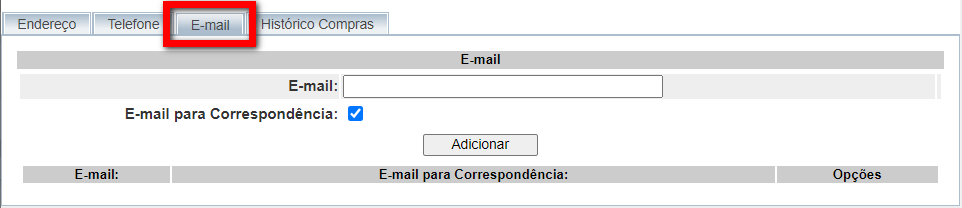
- E-mail: informe o e-mail da empresa ou do representante da empresa;
- E-mail para Correspondência: marque se deseje colocar esse e-mail como correspondência.
3.4.1. Após preencher os dados do e-mail é necessário clicar no botão “Adicionar” para os dados serem incluídos ao cadastro do fornecedor.
3.5. Na guia “Histórico Compra“.
3.5.1. Nesta guia é possível pesquisar compras de produto estoque vinculadas a esse fornecedor;
Observação: esta guia só apresenta dados após o cadastro do fornecedor ser salvo e ter compras vinculadas a ele.

- Período cadastro: informe a data de início e a data fim do período que deseja pesquisar as compras cadastradas;
- Numero NF: informe o número da nota fiscal da compra que deseja pesquisar.
3.5.2. Após preencher os dados os campos clicar no botão “Pesquisar” para os dados serem apresentados.
4. Após preencher os campos, clique em “Gravar“.
Saiba mais
Para saber como cadastrar uma conta a pagar clique aqui.
Para saber como cadastrar uma conta a receber clique aqui.
Para saber como emitir nota fiscal para fornecedor clique aqui.
